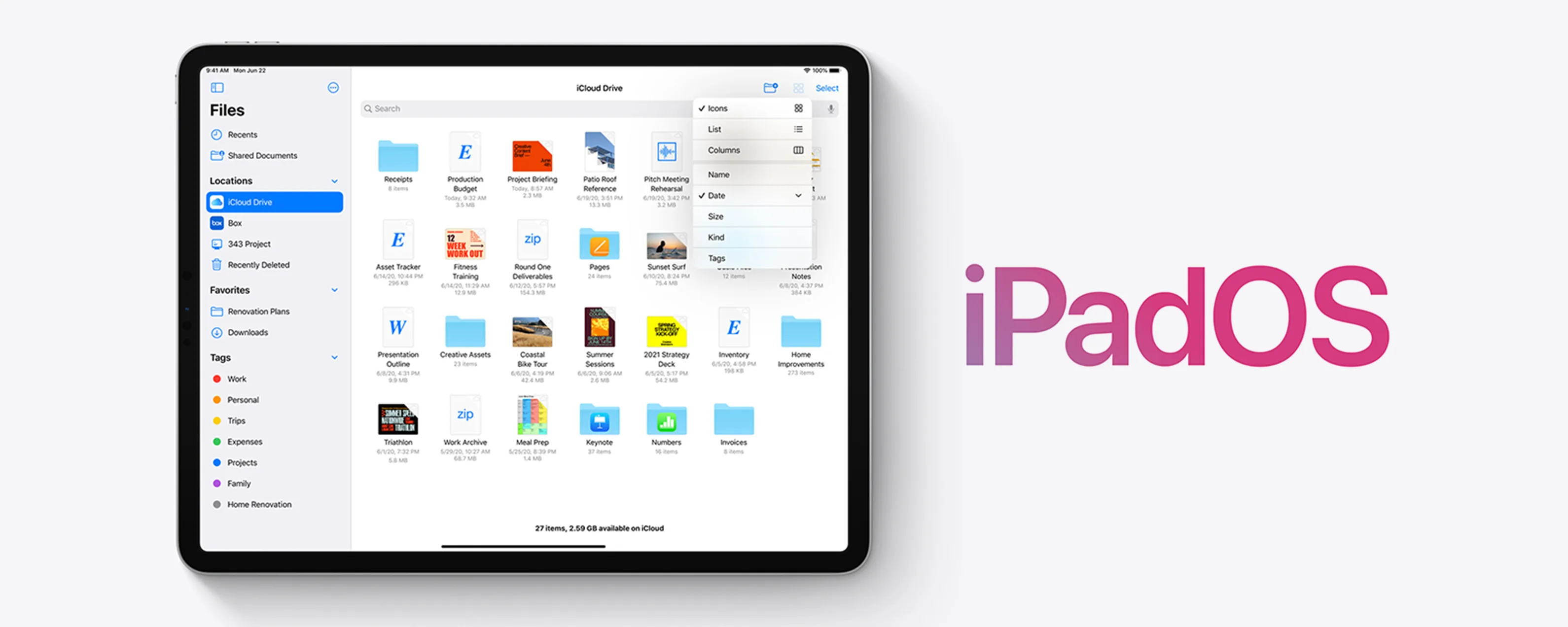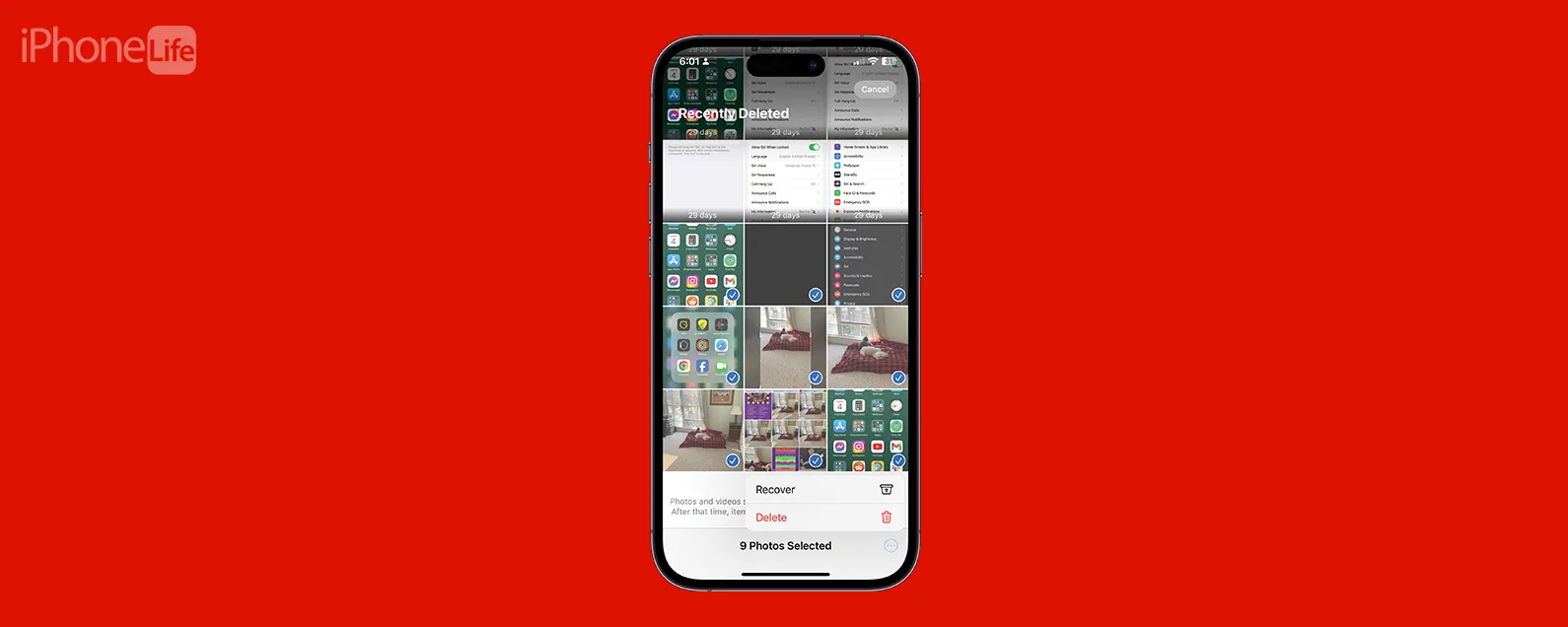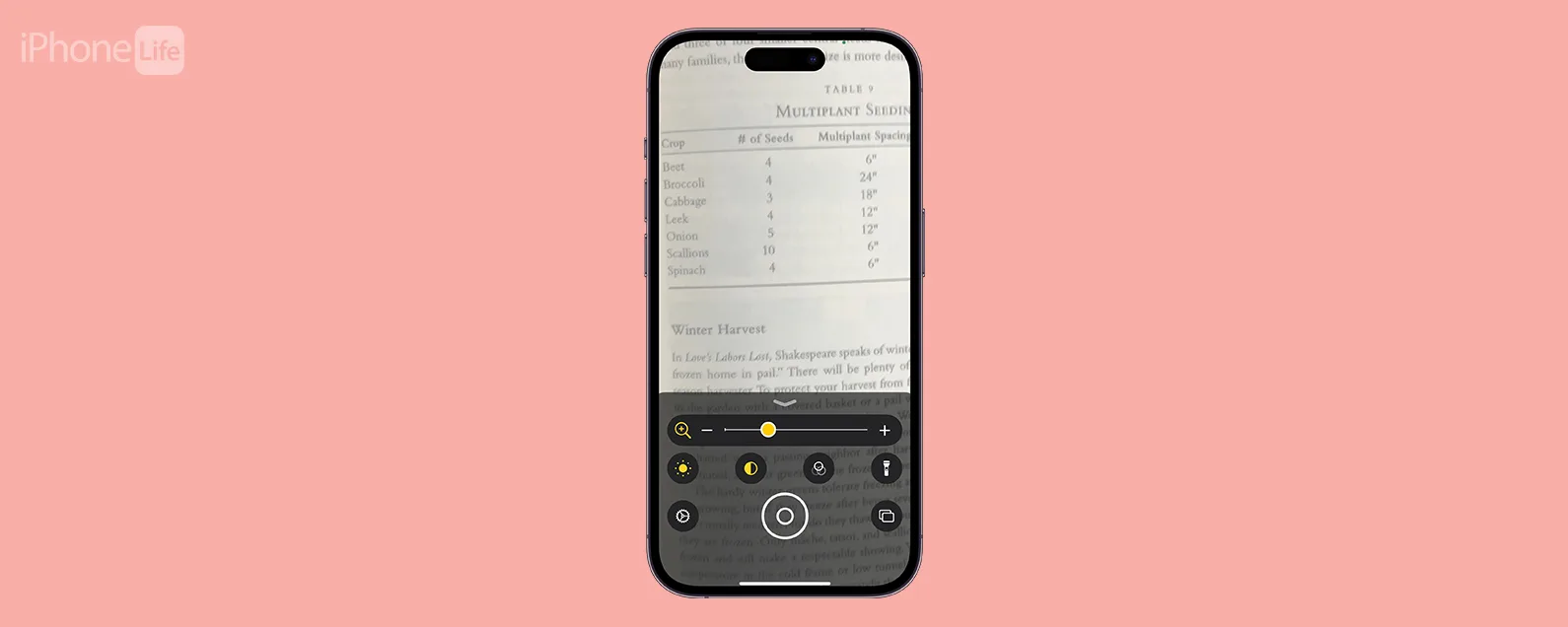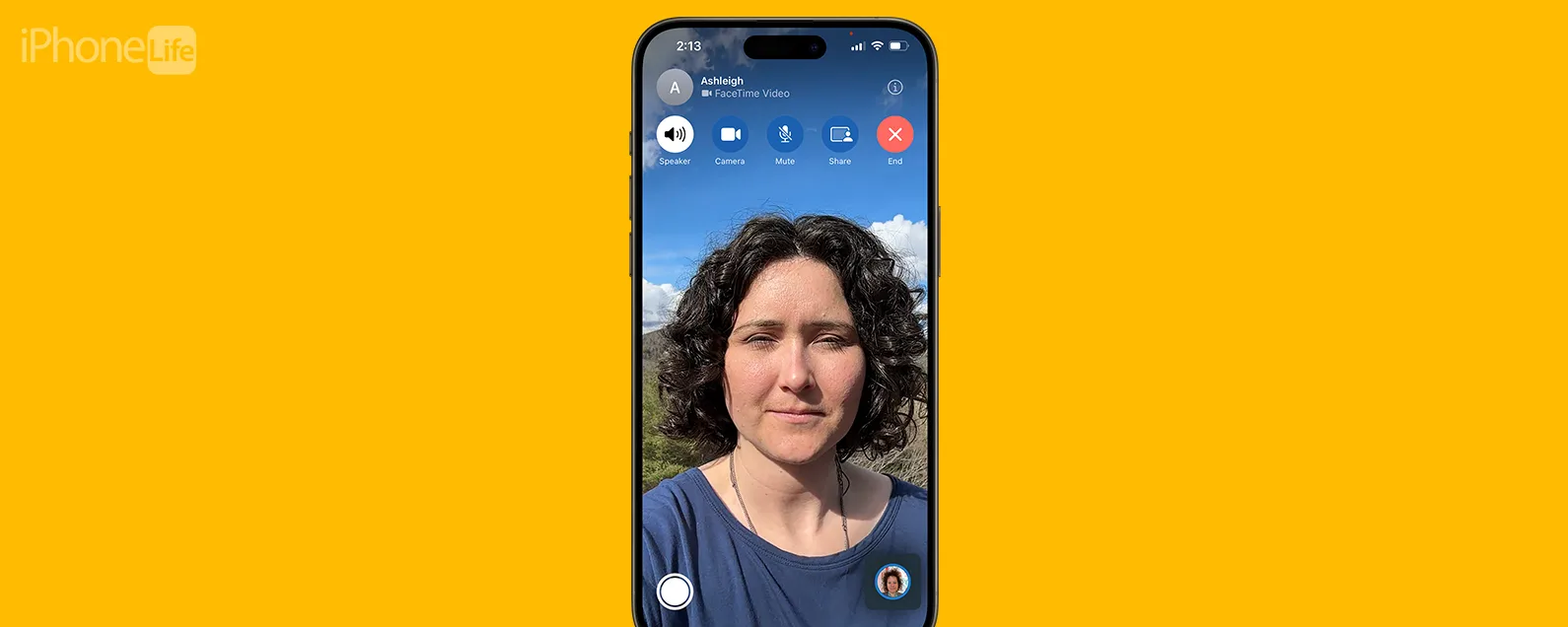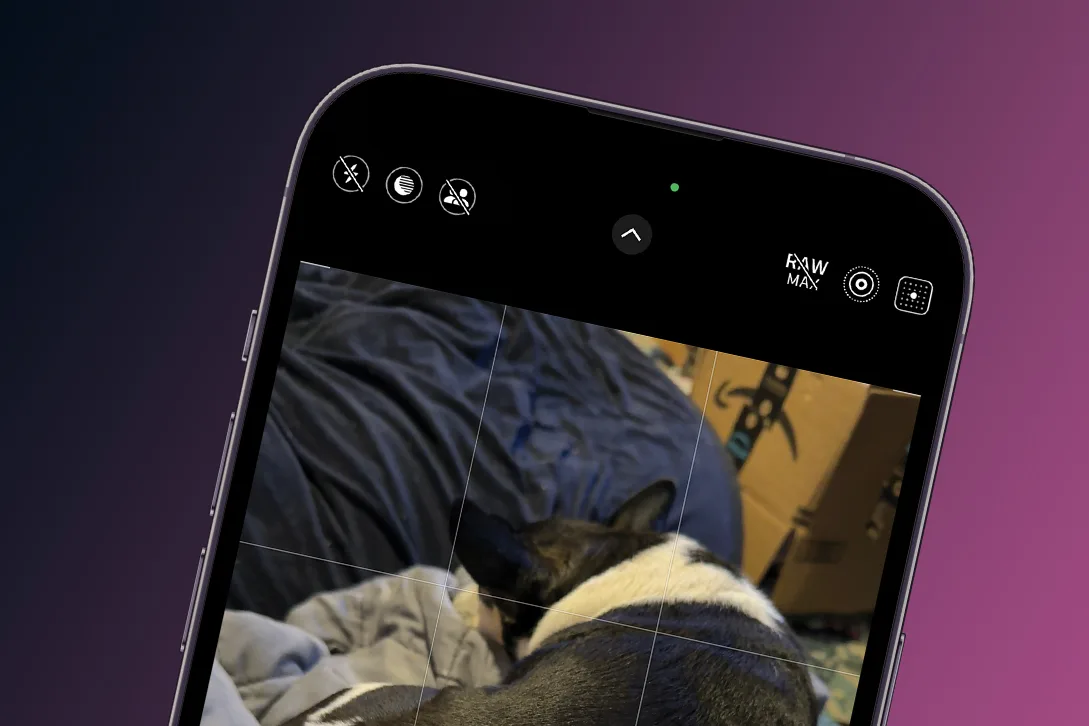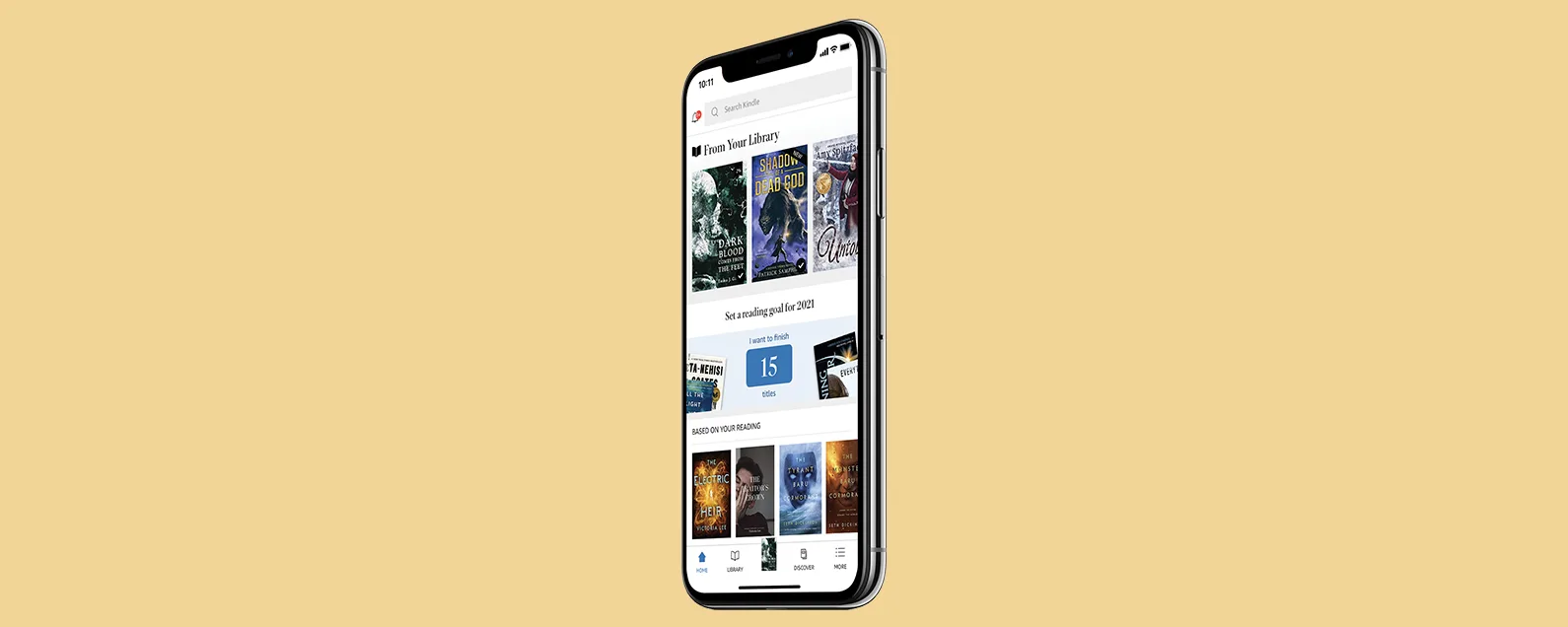要知道什麼
- 設定「操作」按鈕時似乎只有八個選項,但可能性是無限的。
- 快捷方式可以控制您的智慧家庭、運行複雜的例程等等。
- 操作按鈕可以完全關閉或像舊的靜音/取消靜音開關一樣工作。
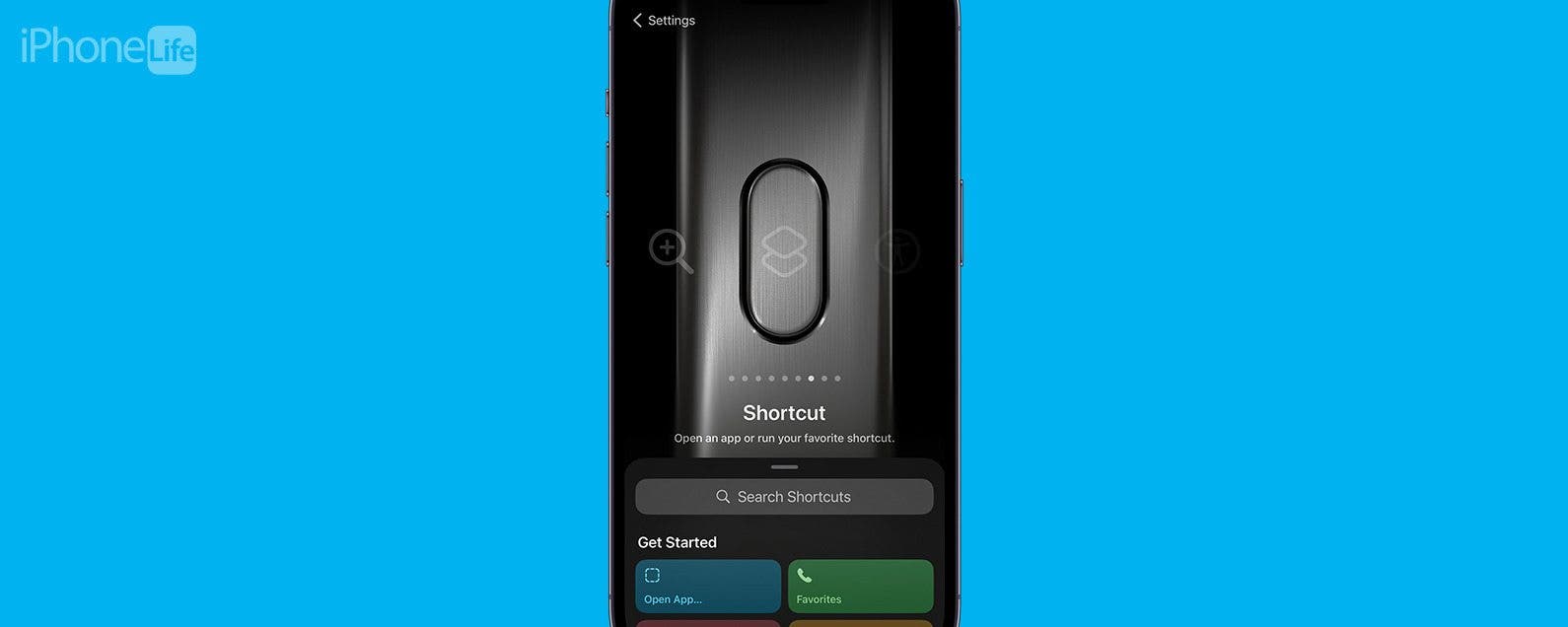
iPhone 15 操作按鈕是一項令人興奮的功能,但由於選項太多,決定如何使用它可能有點讓人不知所措。我將幫助您找出實際實用的使用此按鈕的最佳方法。讓客製化開始吧!
使用 iPhone 15 操作按鈕的 10 種最佳方法
操作按鈕僅適用於 iPhone 15 Pro 和 Pro Max 型號,並適用於 iOS 17 或更高版本的軟體。一旦你學會了如何自訂您的操作按鈕,下一步就是選擇最好的使用方式。我親自測試了數百個選項,我甚至寫了iPhone生活捷徑指南為我們的高級訂閱者提供的,其中包括我發現的一些最好的 iPhone 快捷方式,所以這裡是我個人最喜歡的,它們實際上會為您的生活帶來價值。您可能想學習如何在iPhone上建立快捷方式因為您可能需要建立快捷方式來建立您夢想的操作按鈕。
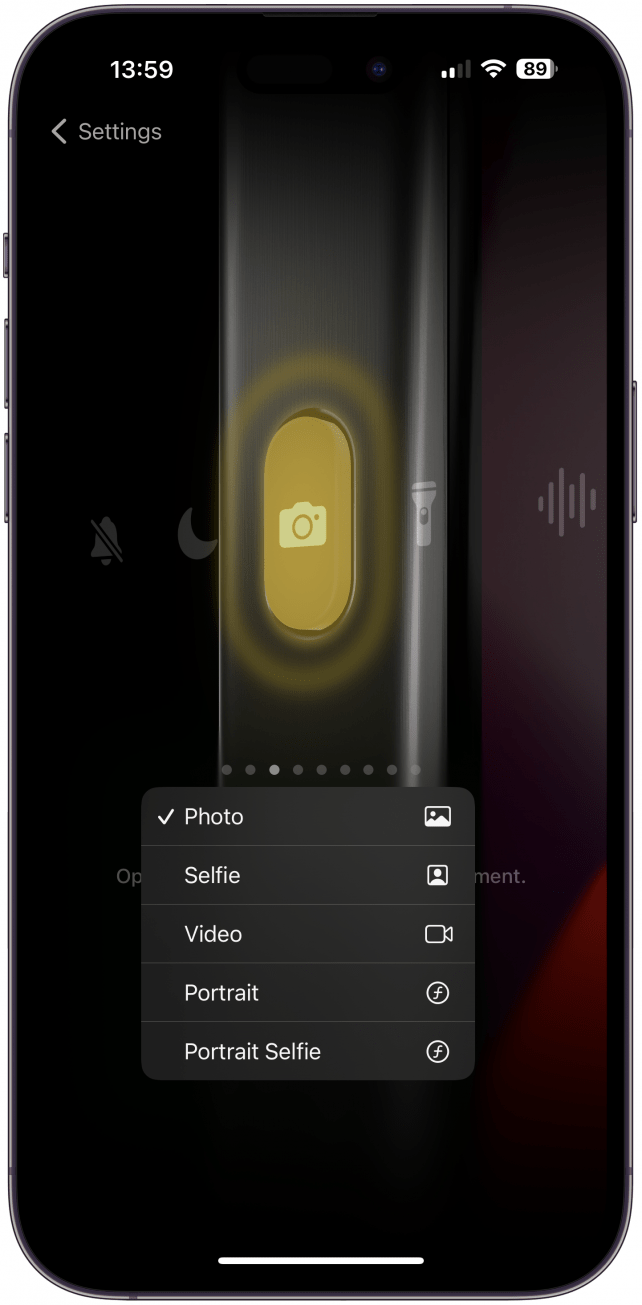
1. 打開相機應用程序,不要錯過任何一個瞬間
作為一名前 Android 用戶,我感到很沮喪,因為我無法像我想要的那樣快速打開相機應用程序,而操作按鈕最終改變了這一點。我相信相機應用程式選項是使用該按鈕的最普遍實用的方式,因為使用控制中心或語音命令已經可以輕鬆完成大多數其他操作。我喜歡可以在照片、影片、人像、自拍和人像自拍模式之間進行選擇。現在,當我從口袋或錢包中取出相機應用程式時,我就可以打開它並準備就緒。

發現 iPhone 的隱藏功能
獲取每日提示(帶有螢幕截圖和清晰的說明),以便您每天只需一分鐘即可掌握您的 iPhone。
對於小費
不要忘記,您可以在錄製影片的同時拍照,也可以在照片模式下按住快門按鈕開始拍攝。這比切換速度更快,可以幫助您捕捉緊急時刻。有關更多 iPhone 提示和技巧,請務必註冊我們的免費每日提示通訊。
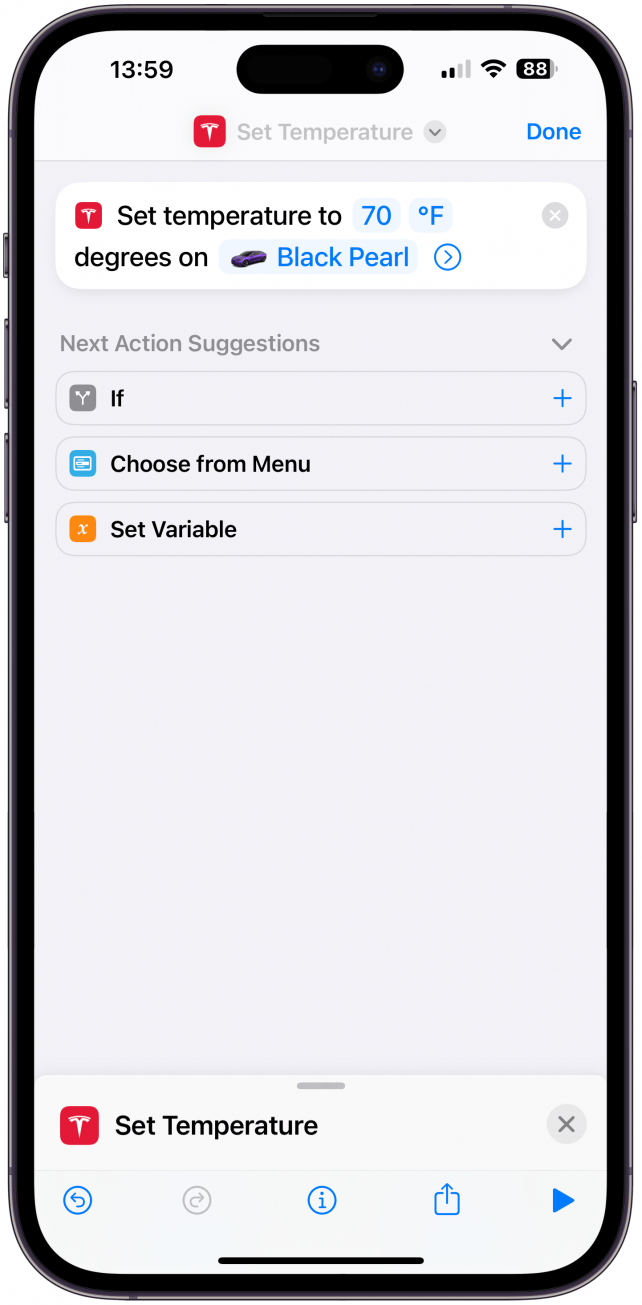
2.控制您的特斯拉(或其他相容的智慧汽車)
如果你像我一樣,你可能會忘記提前設定氣候,最終會出汗或凍僵,直到空調啟動。氣候您的特斯拉(或任何其他相容的智慧型汽車)只需一個簡單的語音命令。 「操作」按鈕更進一步,讓您只需按一下按鈕即可啟動捷徑。
筆記
如果您沒有智慧汽車,您仍然可以創建一條捷徑或自動化,以利用家中的任何智慧型裝置。這可能是鎖定/解鎖您的智慧鎖、啟動 HomePods、啟動智慧淨化器等。可能比按鈕更方便。

3.啟用您最喜歡的輔助功能
多年來,Apple 一直在添加大量輔助功能,操作按鈕可以成為您自己的 iPhone 輔助功能按鈕。如果您需要使用放大功能來放大(iPhone 螢幕放大鏡)、畫外音或其他文字轉語音,或者如果您發現使用顏色濾鏡更容易查看或聚焦,“操作”按鈕可以提供幫助!八個操作按鈕類別之一是輔助功能。如果眾多內建輔助功能(或放大鏡)之一不是您想要的,您可以使用「捷徑」應用程式建立自己獨特的輔助功能。
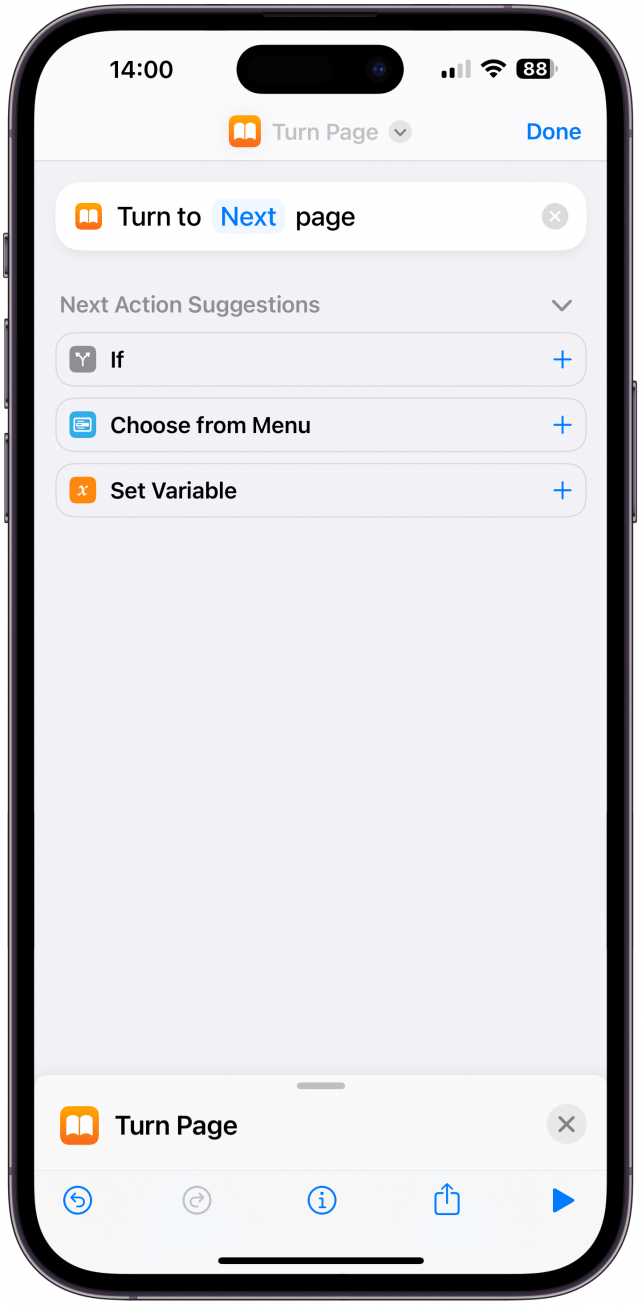
4.翻動你的數位書頁
大多數電子閱讀器(例如 Kindle 或 Nooks)都有一個指定的按鈕可以翻到下一頁。但當您在iPhone 上閱讀時,您必須滑動或點擊才能進入下一頁。為此,您需要建立一個新的捷徑並新增名為「下一頁」的操作。然後,您在操作按鈕設定中選擇快捷方式並選擇新的快捷方式。下次在「圖書」應用程式中閱讀時,可以按下「操作」按鈕翻至下一頁。
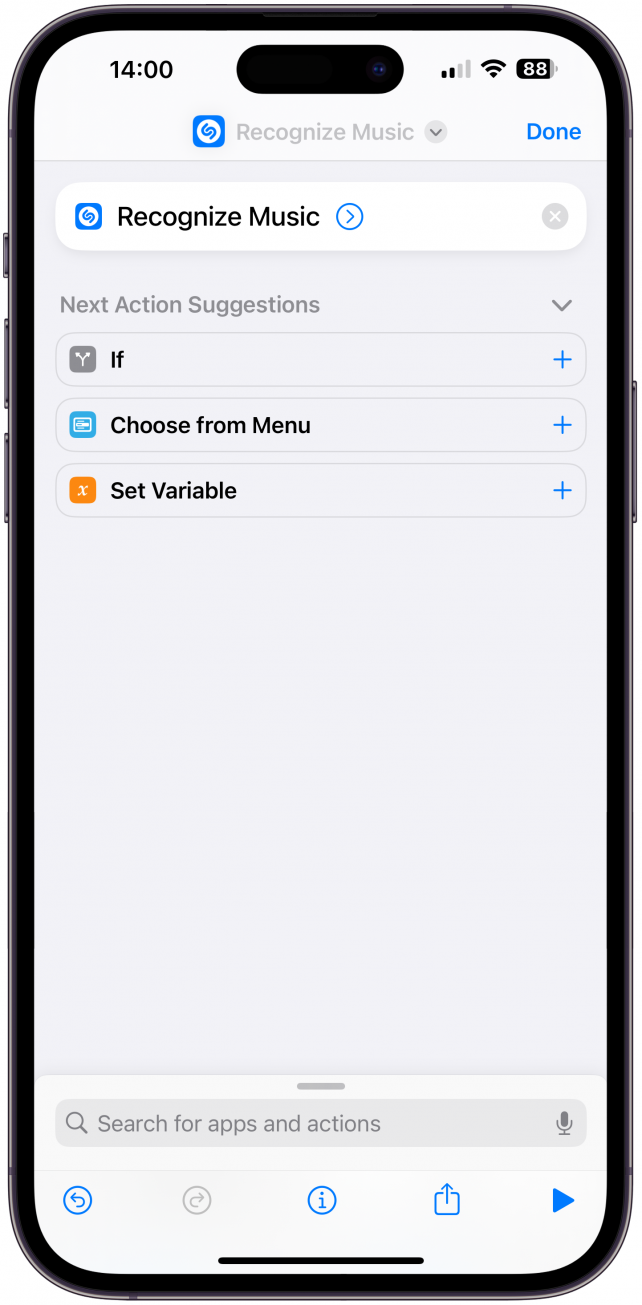
5. 找出正在播放的歌曲
如果您下載了免費的Shazam:音樂發現應用程序,那麼您已經知道它是如何工作的。 Shazam 是在快捷方式應用程式中提供操作的第三方應用程式之一。要新增 Shazam 快捷方式,您只需在「快捷方式」應用程式中新增「識別音樂」。然後在“操作”按鈕設定中選擇此快捷方式,您將能夠謹慎地點擊該按鈕並獲取有關正在播放的歌曲的信息,而無需打斷您的對話或打擾您周圍的任何人。
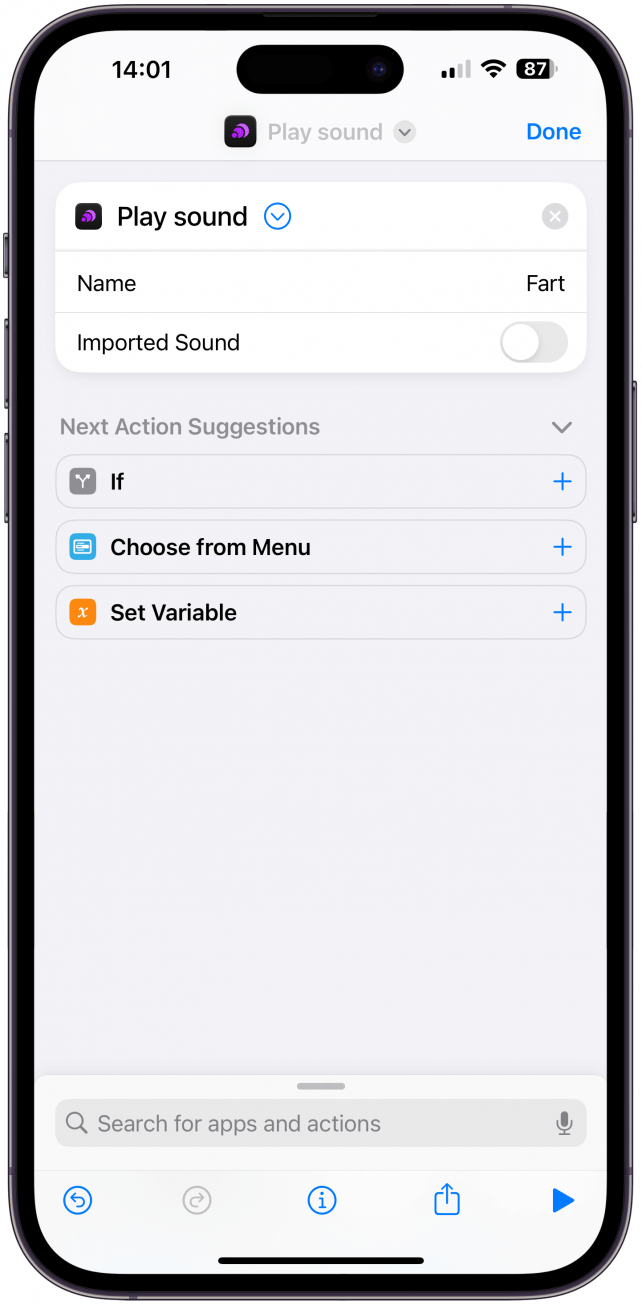
6. 播放聲音-有趣的放屁或訓練鈴聲
您可能希望能夠立即播放聲音的原因有很多。可能是和朋友開個放屁玩笑;它可以用作比賽之夜的計時器、寵物的訓練工具等等。為此,您需要先下載免費的Thwip:音板應用程式.然後,建立“播放聲音”捷徑並選擇要播放的聲音。然後在操作按鈕設定中選擇此快捷方式。
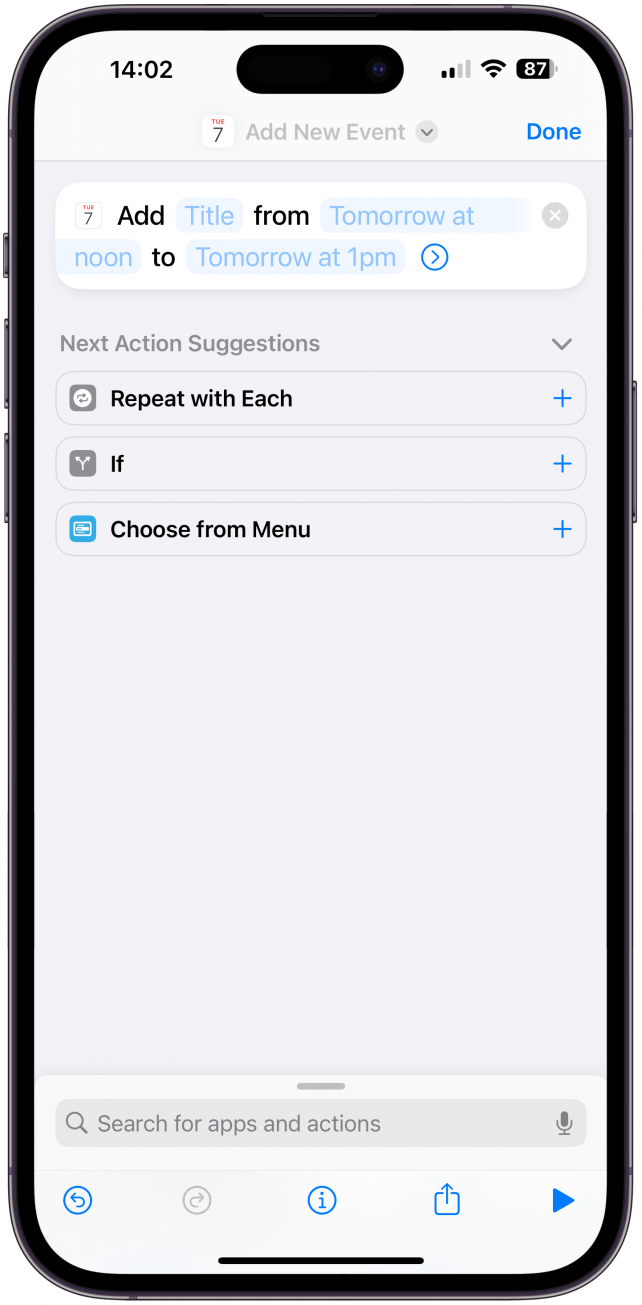
7. 按下按鈕即可新增日曆事件
如果您想使用日曆應用程式掌握您的日程安排和職責,那麼您需要這樣做。打開日曆應用程式、新增事件並輸入所有詳細資訊可能需要一些時間。在途中,您可能會看到一封電子郵件、訊息或社群媒體通知,這些通知可能會讓您無法完成手邊的任務。相反,創建一個“創建新事件”快捷方式並在“操作”按鈕設定中選擇它。現在,您可以安心地添加新事件,而無需解鎖手機並分心。

8. 訪問ChatGPT的最快方式
ChatGPT 是人們使用人工智慧來獲得問題答案或學習新事物的新方式。下載免費的聊天GPT應用程式並建立一個 Ask ChatGPT 快捷方式。然後,您可以在操作按鈕設定中選擇此捷徑。 ChatGPT 的使用方式與 Google 類似,但您可以輸入更複雜的提示,並根據數千個網路結果獲得量身定制的建議,而手動閱讀這些結果需要花費數小時。
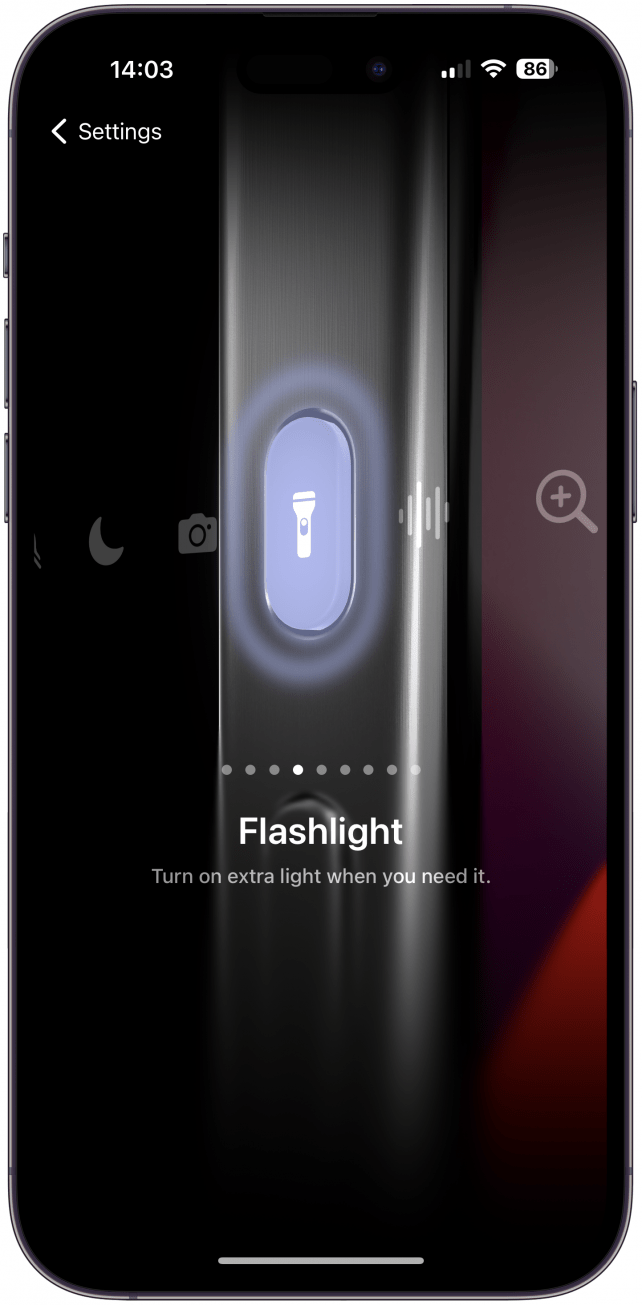
9. 打開和關閉手電筒
從控制中心或鎖定螢幕打開手電筒非常容易,但如果您經常需要更快地使用手電筒,您可能需要在 iPhone 上設定手電筒的捷徑。與按下“操作”按鈕即可打開手電筒相比,我更喜歡的是使用“操作”按鈕將其關閉的便利性。我不了解你的情況,但我的手電筒經常在我沒有意識到的情況下打開,這是一種更快的方法來關閉它,而無需將其從包包或口袋中取出。
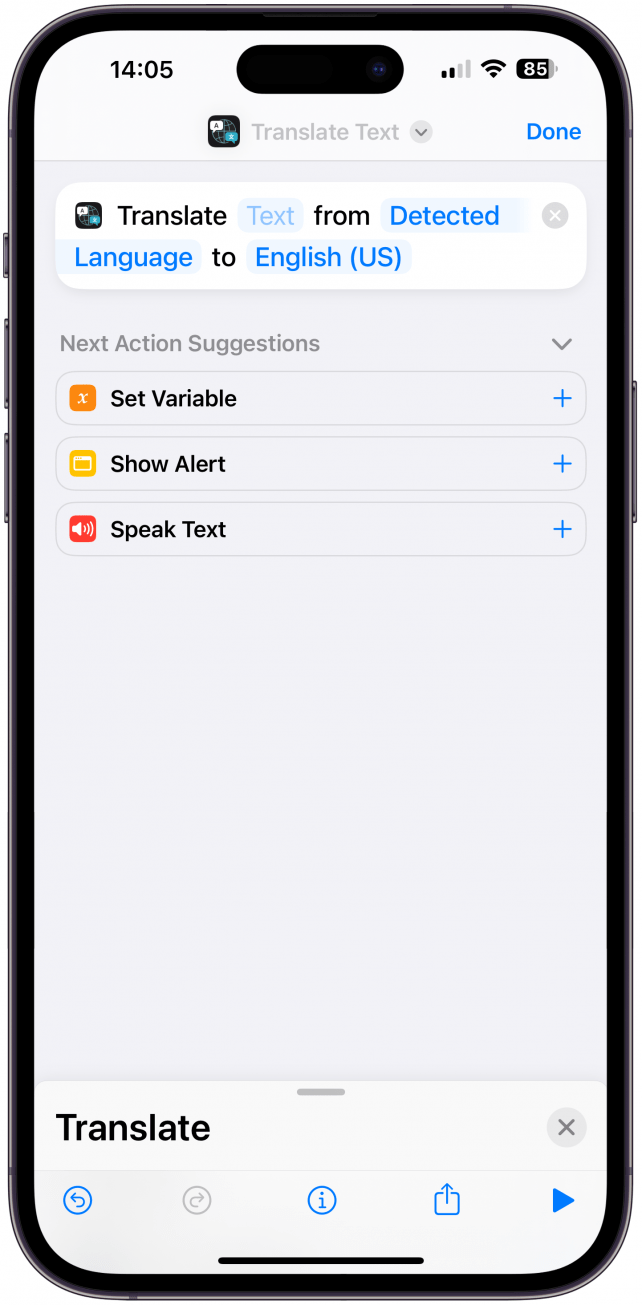
10.在國外或學習新語言時獲得即時翻譯
旅行是我最喜歡的嗜好之一,但語言障礙會讓旅行變得更加困難。若要加快翻譯速度,請建立翻譯文字捷徑。在操作按鈕設定中選擇此快捷方式,以便您可以按下按鈕並立即跳到翻譯!我希望當我在國外生活在中國時,我的 iPhone 上就有這個功能;這是我最喜歡的 iPhone 快捷方式創意之一。
其他 iPhone 操作按鈕創意
整理這樣一個清單很困難,因為每個人使用 iPhone 的方式都不同。有一些快捷方式可以立即查看 iPhone 的熱點密碼、製作隱藏語音記錄語音備忘錄、激活 Siri、查看提醒列表、獲取房間溫度、掃描文檔、啟動計時器或打開快捷方式文件夾 - 我喜歡最後一個是因為它可以讓您快速存取所有您喜歡的快捷方式,而不僅僅是選擇一個。然後,將您的“操作”按鈕變成帶有“轉到主螢幕”快捷方式的“主頁”按鈕,甚至可以使用它來快速從您點擊或共享的任何連結中刪除追蹤和參考訊息。
如果你跟我一樣,iPhone 15 的操作按鈕非常吸引人,但又令人難以抗拒。幾個月來我一直期待 iPhone 上有可自訂的按鈕,現在我很想將其保留為 iPhone 靜音按鈕,以保持簡單。話雖這麼說,我喜歡能夠個性化我的設備,我希望您發現我的 iPhone 快捷方式想法在設置您自己的 iPhone 15 操作按鈕時很有幫助。接下來學習一下如何使用 Apple Watch Ultra 和 Ultra 2 上的操作按鈕。
常問問題
- 如何在沒有開關的情況下關閉 iPhone 上的靜音模式?預設情況下,操作按鈕仍然會開啟和關閉靜音模式。您也可以在控制中心執行此操作。
- iPhone 15 有哪些新功能?iPhone 15 有許多實用的更新,但操作按鈕是最有趣的變化之一。看看我們的文章iPhone 15s 新 Pro 系列。